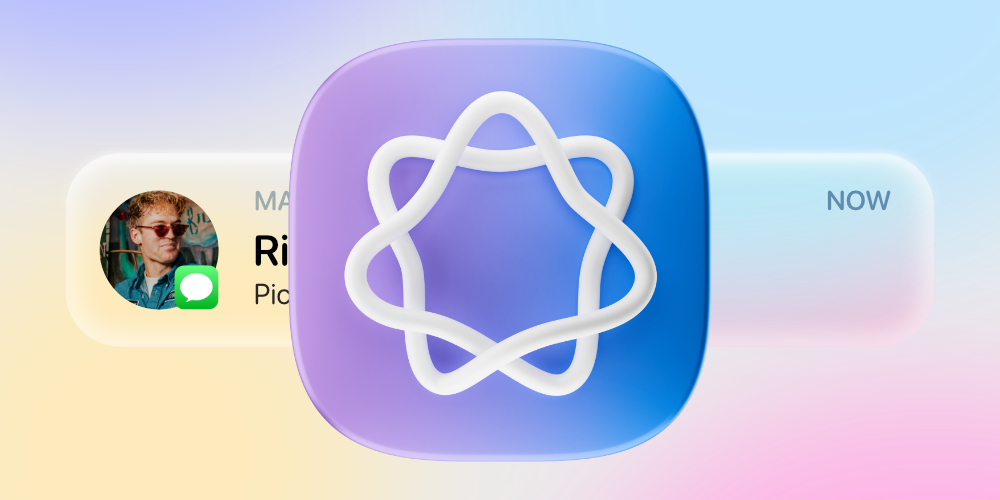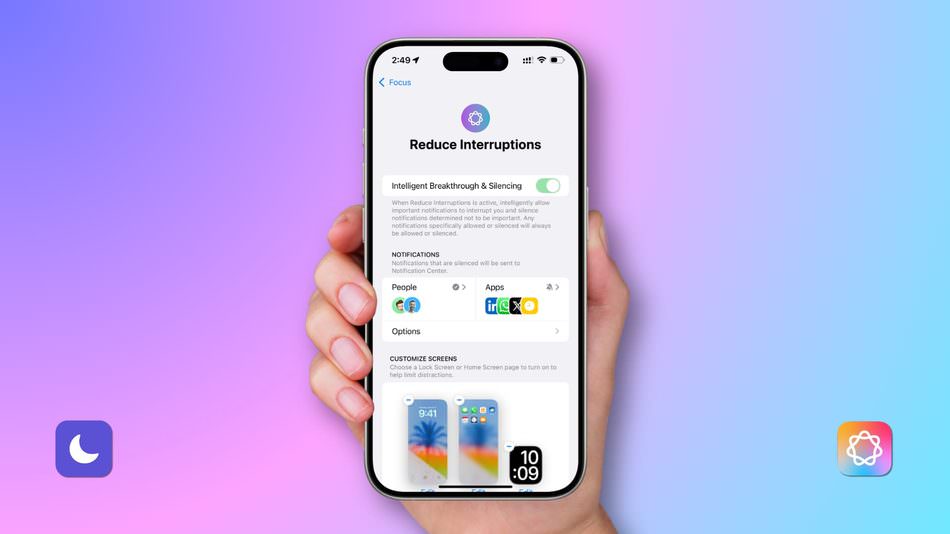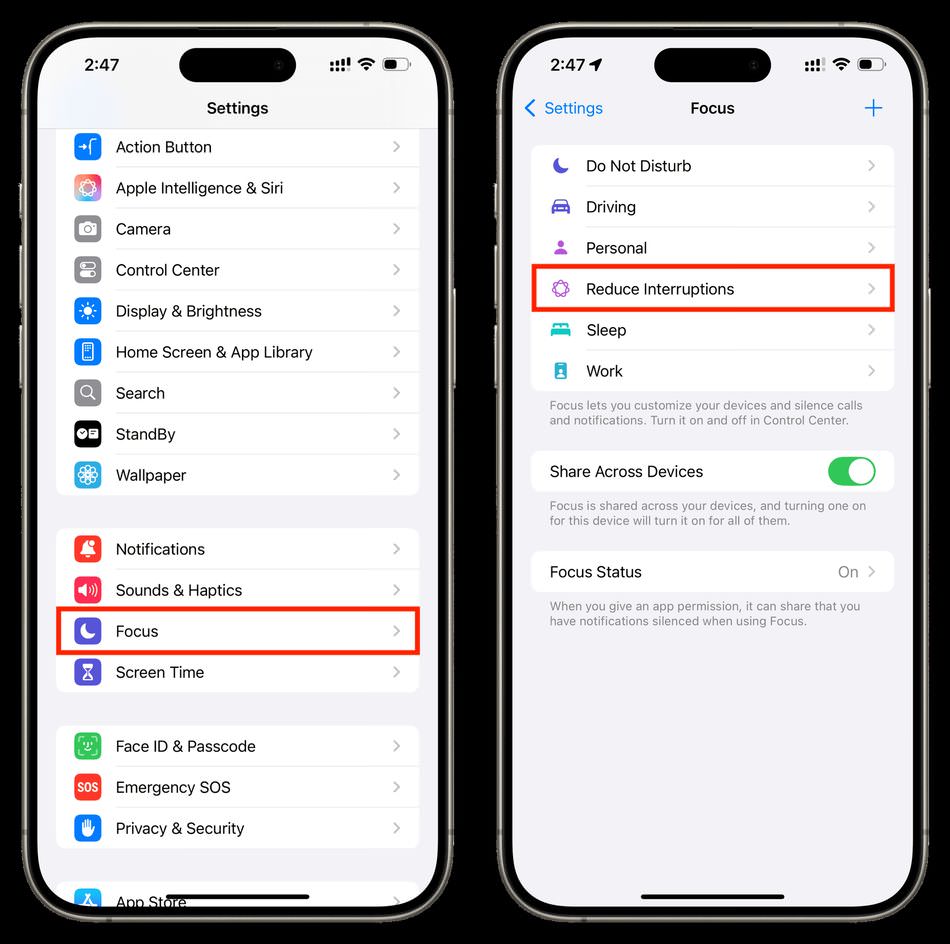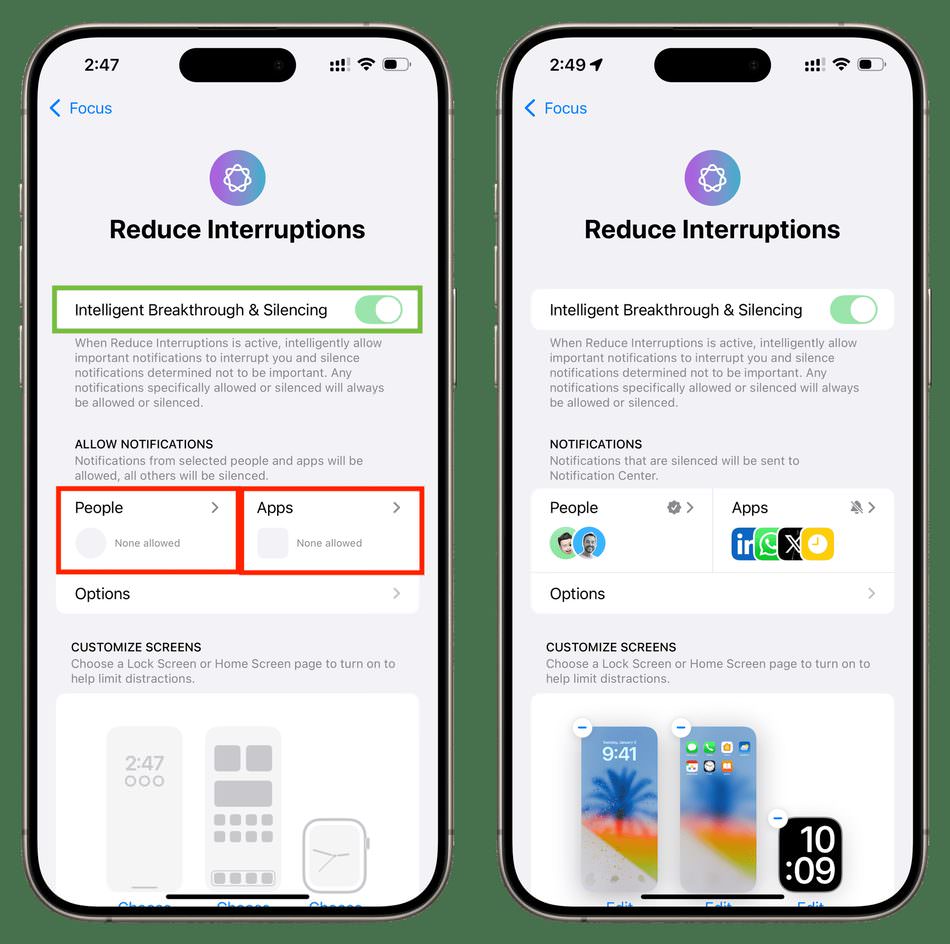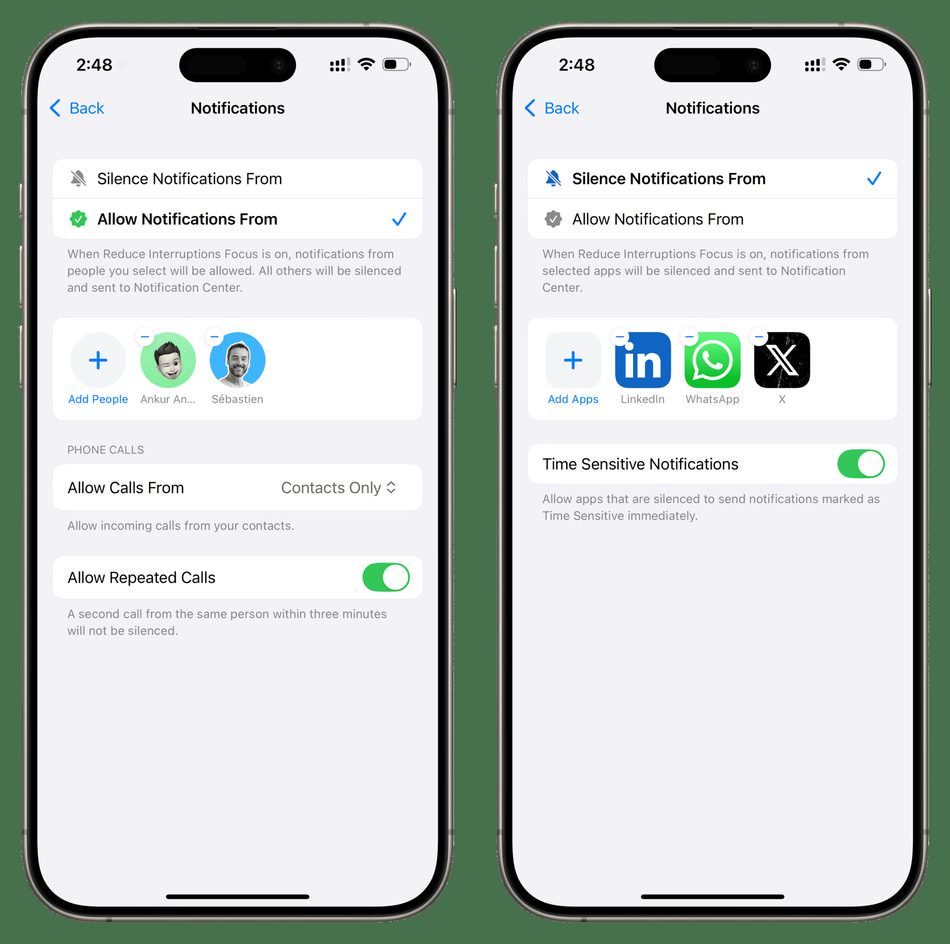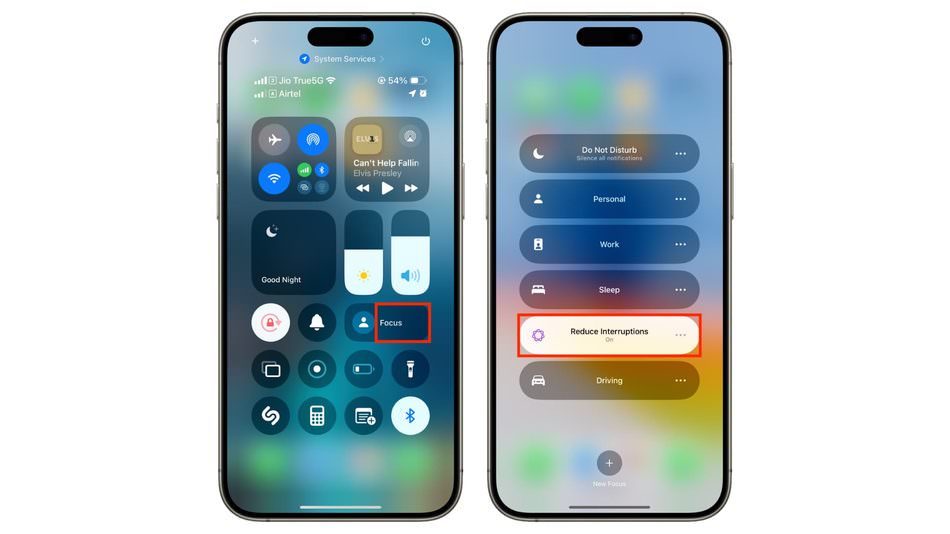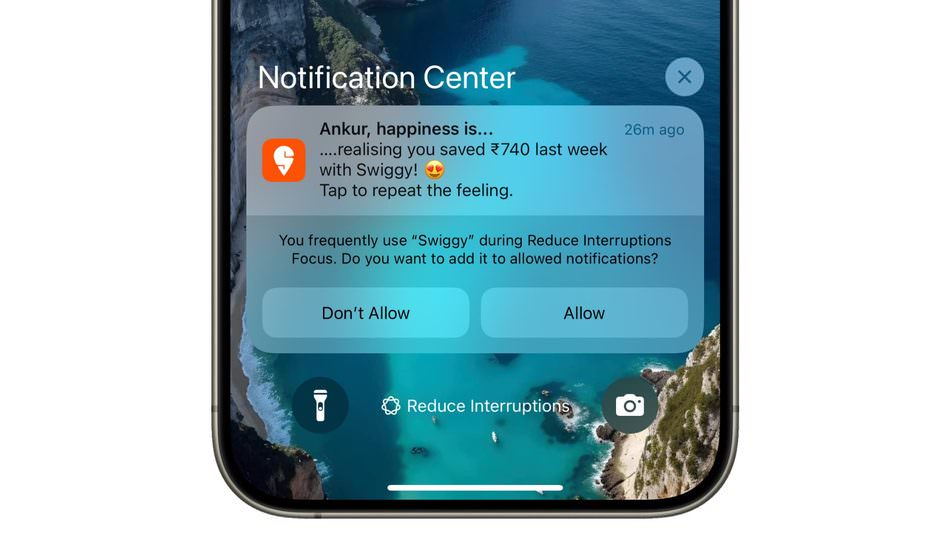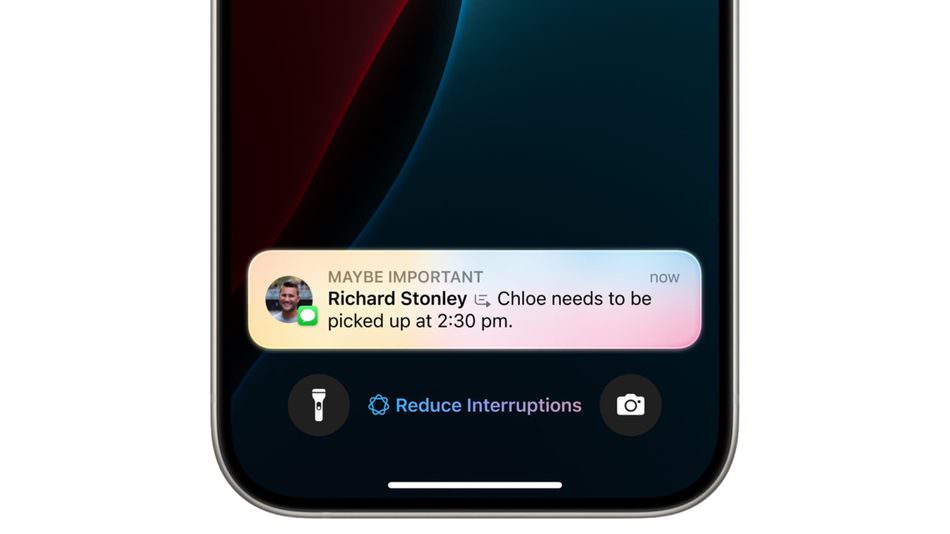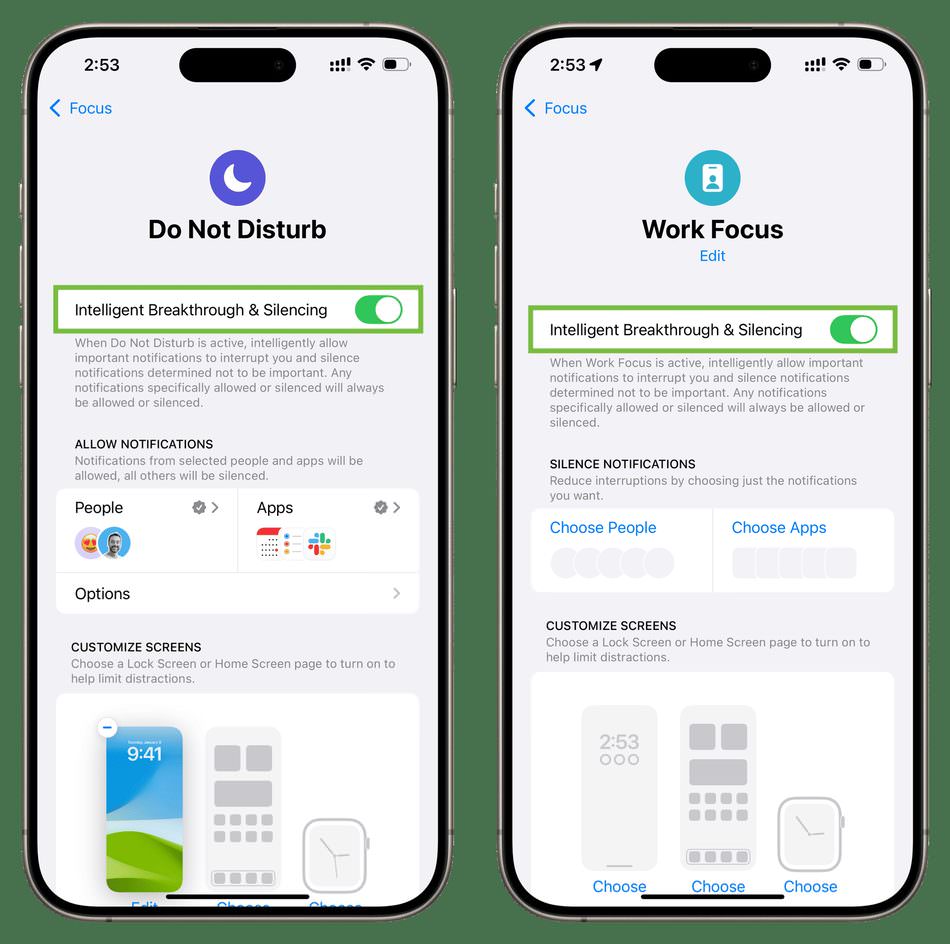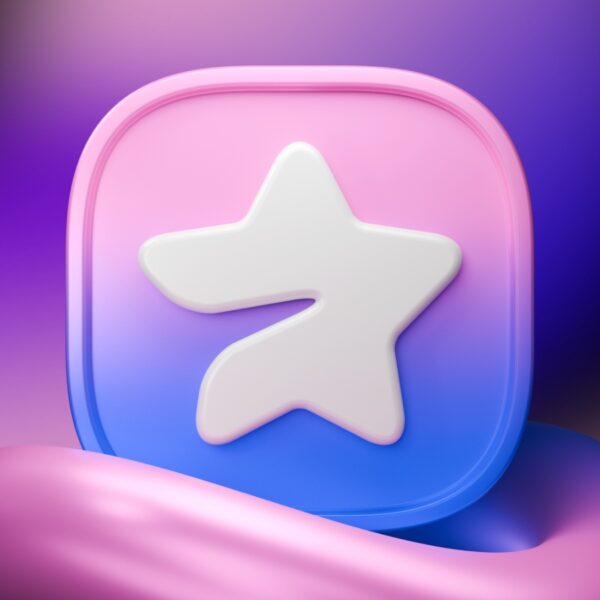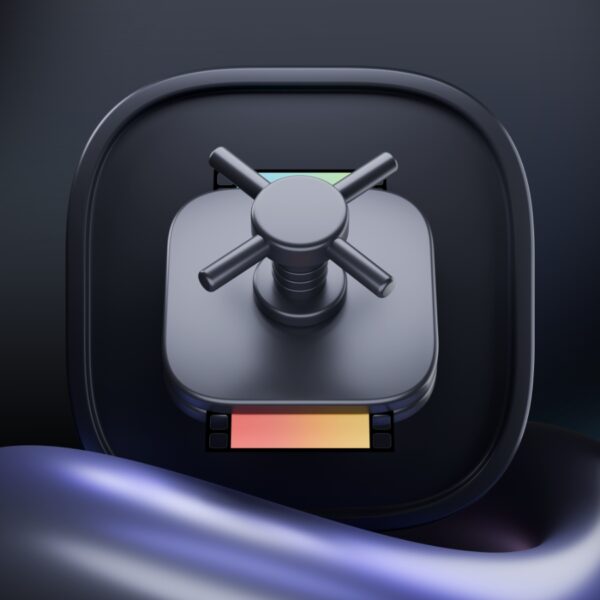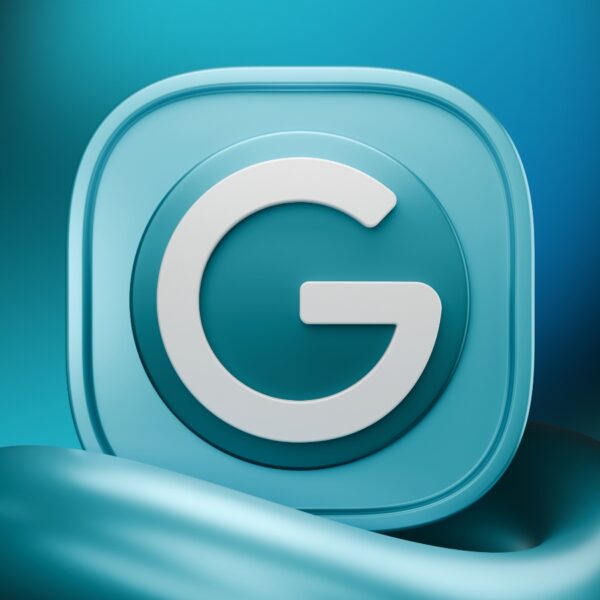قطعا برای همه کاربران گوشیهای هوشمند که روزانه با انبوهی از نوتیفیکیشنها روبرو هستند، این موضوع خستهکننده میشود. به عنوان مثال، خود من وقتی در حال نوشتن مطالب برای سایت فراسیب هستم، بارها پیش آمده که حواسم با نوتیفیکیشنهای دریافتی از گوشی پرت شود. خوشبختانه اپل راه حلی برای این مشکل دارد.
در iOS 18 یک قابلیت جدید به نام “Reduce Interruptions” یا کاهش مزاحمت معرفی شده که با کمک هوش مصنوعی اپل اینتلیجنس، بهطور خودکار تشخیص میدهد کدام نوتیفیکیشنها برای شما مهم هستند و کدامها نه. به این ترتیب، نوتیفیکیشنهای مهم به شما نمایش داده میشوند و بقیه به صورت بیصدا درمیآیند. همچنین، گزینه “Focus” نیز به شما این امکان را میدهد که حالتهای مختلفی را برای تمرکز روی کارهای خاصی مثل مطالعه، خواب یا بازی تنظیم کنید تا مزاحمتها کاهش یابد.
قابلیت Reduce Interruptions تنظیمات آیفون چگونه کار میکند؟
حالت جدید کاهش مزاحمت در iOS 18 ،iPadOS 18 و macOS Sequoia بهصورت هوشمند این امکان را به شما میدهد که بفهمید آیا یک نوتیفیکیشن واقعا مهم است یا خیر. فرض کنید همسرتان پیامی برایتان میفرستد و از شما میخواهد که فرزندتان را زودتر از مدرسه بیاورید؛ این پیام به شما نشان داده میشود. اما اگر پیامی از یک برنامه غیرضروری یا تبلیغاتی باشد، به طور خودکار بیصدا میشود.
در عین حال، شما همیشه میتوانید به مرکز نوتیفیکیشنها بروید و تمام نوتیفیکیشنها، حتی آنهایی که خاموش شدهاند، را ببینید. همچنین میتوانید تنظیم کنید که نوتیفیکیشنها از یک فرد یا برنامه خاص مجاز باشند یا بیصدا شوند. این ویژگی کمک میکند تا بتوانید بیشتر بر روی کارهایتان تمرکز کنید و از مزاحمتهای غیرضروری دور بمانید.
چه دستگاههایی از قابلیت کاهش مزاحمت پشتیبانی میکنند؟
قابلیت Reduce Interruptions که به کمک هوش مصنوعی اپل طراحی شده، به شما کمک میکند تا نوتیفیکیشنهای مهم را از غیرمهم تفکیک کنید. به همین علت، قابلیتهای هوش مصنوعی اپل مثل ابزارهای نوشتاری، خلاصهسازی متن، انیمیشنهای جدید سیری، پاکسازی عکسها و همینطور این ویژگی کاهش مزاحمت فقط روی دستگاههای خاصی کار میکند. این ویژگی فقط در دستگاههای زیر در دسترس قرار دارد:
- آیفون ۱۵ پرو، آیفون ۱۵ پرو مکس و مدلهای جدیدتر
- آیپد با تراشه سیلیکون اپل (M1، M2، M3، M4 یا یکی از انواع آن)
- مک با تراشه سیلیکون اپل
علاوه بر این، باید سیستمعاملهای شما هم به روز باشند؛ یعنی از iOS 18.1 ،iPadOS 18.1 و macOS Sequoia 15.1 یا نسخههای بالاتر استفاده کنید. فراموش نکنید که باید Apple Intelligence را در بخش تنظیمات سیستم فعال کنید تا از این ویژگیها بهرهمند شوید. ما در مقالهای جداگانه بهصورت مفصل به پیشنیازهای استفاده از اپل اینتلیجنس پرداختهایم. توصیه میکنیم حتما آن را مطالعه کنید.
راهاندازی قابلیت Reduce Interruptions
روند راهاندازی حالت کاهش مزاحمت در آیفون مشابه سایر حالتهای Focus است و در آیپد یا مک هم میتوانید به همین شکل عمل کنید. برای این کار مراحل زیر را دنبال کنید:
- برنامه Settings را در آیفون خود باز کنید و روی Focus ضربه بزنید.
- از لیست حالتهای تمرکز موجود، Reduce Interruptions را انتخاب کنید.
- در بالا، گزینه «تشخیص و بیصدا کردن هوشمند» را مشاهده خواهید کرد. این ویژگی اصلی حالت Reduce Interruptions است و نمیتوان آن را خاموش کرد. توجه داشته باشید که نوتیفیکیشنها از افراد و برنامههایی که به لیست مجاز یا مسدود شده شما اضافه شدهاند (که در ادامه توضیح داده میشود) همیشه مجاز یا بیصدا هستند. گزینه Intelligent Breakthrough & Silencing این نوتیفیکیشنها را تغییر نمیدهد.
- در مرحله بعد، میتوانید از بخش People و Apps برای مجاز یا بیصدا کردن نوتیفیکیشنها از افراد و برنامههای خاص استفاده کنید. برای مثال، اگر میخواهید حتی در طول حالت Reduce Interruptions Focus همه نوتیفیکیشنها از فرزندان یا رئیس خود را دریافت کنید، People ضربه بزنید، Allow Notifications From را انتخاب کنید و روی دکمه Add People ضربه بزنید تا آنها را به این لیست مجاز اضافه کنید.
برعکس، اگر شخصی یا برنامهای وجود دارد که نمیخواهید نوتیفیکیشن آن را دریافت کنید، Silence Notification From را انتخاب کنید و آن شخص یا برنامه را اضافه کنید.
توجه داشته باشید که اگر یک شخص یا برنامه پیشنهادی از قبل به لیست افراد یا برنامهها اضافه شده باشد، میتوانید در صورت عدم تمایل به مجاز/بیصدا کردن نوتیفیکیشنهای آنها، روی دکمه منها ضربه بزنید تا آنها را حذف کنید.
۵. در نهایت، موارد باقیمانده مانند Options ،Screens، برنامه زمانبندی خودکار و فیلترهای Focus را سفارشی کنید. پس از آن، به سادگی از برنامه تنظیمات خارج شوید.
نحوه استفاده از حالت کاهش مزاحمت روی آیفون
شما میتوانید گزینه Reduce Interruptions را بهراحتی مثل سایر حالتها فعال کنید. فقط کافی است کنترل سنتر را روی صفحه آیفون خود فرا بخوانید، روی گزینه Focus کلیک کنید و این حالت را انتخاب کنید. همچنین میتوانید با زدن روی نماد سه نقطه، این حالت را بهطور موقت برای یک ساعت یا تا شب/صبح روشن کنید. وقتی زمانش تمام شد، میتوانید این کار را از کنترل سنتر یا با نگه داشتن برچسب Reduce Interruptions روی صفحه قفل انجام بدید.
اگر دوست دارید، میتوانید به مسیر Settings > Focus > Reduce Interruptions برید و با زدن روی Add Schedule، این حالت را طبق زمانی که خودتان میخواهید تنظیم کنید. همچنین، امکانش هست که این حالت بهطور خودکار بر اساس زمانهای مشخصی که آیفون شما تعیین میکند، فعال شود. در این صورت دیگر نیازی نیست که هر بار خودتان آن را دستی تنظیم کنید.
نوتیفیکیشنها در طول فعال بودن Reduce Interruptions چه میشود؟
هنگام استفاده از حالت کاهش مزاحمت در آیفون، این دستگاه با بهرهگیری از هوش مصنوعی Apple Intelligence و یادگیری مبتنی بر تعاملات شما با افراد و برنامههای مختلف، سعی میکند تشخیص دهد کدام نوتیفها برای شما اهمیت دارند و کدامها نه. نوتیفهایی که بهعنوان غیرمهم شناسایی میشوند، بیصدا شده و بهطور آرام در نوتیفیکیشن سنتر جمعآوری میشوند. شما میتوانید با کشیدن انگشت به بالا روی صفحه قفل یا کشیدن انگشت به پایین از بالای صفحه نمایش آیفون باز شده، به این اطلاعیهها دسترسی پیدا کنید. اگر تمایل دارید نوتیفیکیشنها در صفحه قفل نمایش داده شوند نیز به مسیر Settings بروید، گزینه Reduce Interruptions را انتخاب کنید و سپس در بخش Options، گزینه Show On Lock Screen (نمایش روی لاک اسکرین) را فعال کنید.
متنها، تماسها و هشدارهای اپلیکیشنهای حیاتی و زمانحساس بهطور معمول و با صدا و لرزشهای همیشگی به شما اطلاع داده میشوند. همچنین، تماسها و پیامهای افرادی که در فهرست مجاز قرار دارند، بهصورت عادی دریافت خواهند شد. در هنگام مراجعه به نوتیفیکیشن سنتر، برچسب Maybe Important (شاید مهم) را مشاهده خواهید کرد که نشاندهنده این است که آیفون شما این اعلان را مرتبط با نیازهای شما میداند. همچنین، اگر در طول این حالت از یک برنامه خاص بهطور مکرر استفاده کنید، ممکن است از شما خواسته شود که آن برنامه را به فهرست مجاز اضافه کنید. این امکانات به شما کمک میکنند تا در زمانهایی که به تمرکز بیشتری نیاز دارید، از حواسپرتی ناشی از پیامهای غیرضروری دور بمانید.
تبدیل سایر حالتهای تمرکز به حالت Reduce Interruptions
زمانی که سوئیچ Intelligent Breakthrough & Silencing را برای سایر حالتهای فوکوس فعال میکنید (مانند حالتهای مزاحم نشوید، کار، رانندگی و…)، این حالتها همانطور که در حالت «کاهش مزاحمت» عمل میکنند، رفتار خواهند کرد. بنابراین، اگر از مفهوم حالت جدید «کاهش مزاحمت» خوشتان آمده، میتوانید عملکرد آن را در سایر حالتهای تمرکز خود با فعال کردن سوئیچ Intelligent Breakthrough & Silencing به دست آورید.
گزینه Intelligent Breakthrough & Silencing در سایر حالتهای تمرکز
برخلاف سایر حالتهای Focus، شما نمیتوانید سوئیچ Intelligent Breakthrough & Silencing را برای حالت Reduce Interruptions غیرفعال کنید، زیرا این ویژگی اصلی آن است. توجه داشته باشید این سوئیچ برای سایر حالتهای فوکوس، فقط در آیفونهایی که از هوش مصنوعی اپل پشتیبانی میکنند، در دسترس است.
جمع بندی
برای همه ما که در طول روز با سیل عظیمی از اعلانها روبرو هستیم و بارها تمرکزمان به همین دلیل مختل میشود، اپل در iOS 18 راهکاری هوشمندانه به نام Reduce Interruptions ارائه کرده است. این ویژگی با بهرهگیری از هوش مصنوعی، تشخیص میدهد کدام اعلانها واقعا مهم هستند و کدامها صرفا مزاحمتاند، و بدین ترتیب به شما کمک میکند تا بدون از دست دادن موارد ضروری، از شر اعلانهای اضافی خلاص شوید و تمرکز بیشتری داشته باشید.
اپل بهمرور زمان درحال اضافه کردن هوش مصنوعی به تمام نقاط پلتفرم iOS است. ما در مقالهای به معرفی و نحوه استفاده از ابزارهای نوشتاری هوش مصنوعی اپل در آیفون و مک نیز پرداختهایم که دعوت میکنیم آن را مطالعه کنید.
منبع محتوا: idownloadblog.com